مدلهای جدید آیفون از ویژگیهای متعددی برای بهبود خودکار و پردازش نرمافزاری تصاویر استفاده میکنند که بلافاصله پس از گرفتن عکس، بهصورت خودکار روی دستگاه اعمال میشوند. بخشی از این پردازشها با استفاده از فناوریهایی مانند Deep Fusion انجام میشود و بخشهای دیگر از ویژگیهای متعدد دیگری ناشی میشود که اپل در نرمافزار دوربین آیفون گنجانده است.
اگرچه نتیجهی این ویرایش خودکار عکسها معمولاً بسیار چشمنواز است، اما گاهی اوقات آنچه بهدست میآید با تصویری که قصد داشتید ثبت کنید، تفاوت دارد. برای مثال، ممکن است دوربین آیفون شدت رنگهای غروب آفتاب را کاهش دهد، رنگهای صورتی، قرمز یا بنفش را از آسمان صبحگاهی حذف کند، یا بهطور اغراقآمیز رنگ پوست افراد را تغییر دهد تا حدی که ظاهر طبیعی آنها را از بین ببرد.
یکی از راههای مقابله با این ویژگیهای ویرایش خودکار عکس در آیفون، فعال کردن گزینهای به نام “Prioritize Faster Shooting” است. همانطور که از نامش پیداست، این گزینه اولویت را به سرعت بالاتر در گرفتن چندین عکس پشتسرهم میدهد، و در عوض، از اعمال گستردهی پردازشهای خودکار صرفنظر میشود. در نتیجه، عکسهایی که با دوربین آیفون ثبت میکنید، کمتر پردازششده بهنظر میرسند و ممکن است بیشتر با تصویری که واقعا قصد ثبت آن را داشتید همخوانی داشته باشند.
نحوه استفاده از گزینهی «اولویت به عکاسی سریعتر» برای گرفتن عکسهای سریعتر و با پردازش کمتر در دوربین آیفون:
تنظیم این ویژگی بسیار ساده است. کافی است مراحل زیر را دنبال کنید:
- اپلیکیشن «تنظیمات» (Settings) را در آیفون باز کنید.
- به بخش «دوربین» (Camera) بروید.
- گزینهی «Prioritize Faster Shooting» را پیدا کنید و سوییچ آن را در حالت روشن (ON) قرار دهید.
با فعال کردن این تنظیم، آیفون عکسها را با سرعت بیشتری ثبت میکند و میزان پردازش نرمافزاری روی آنها کاهش مییابد.
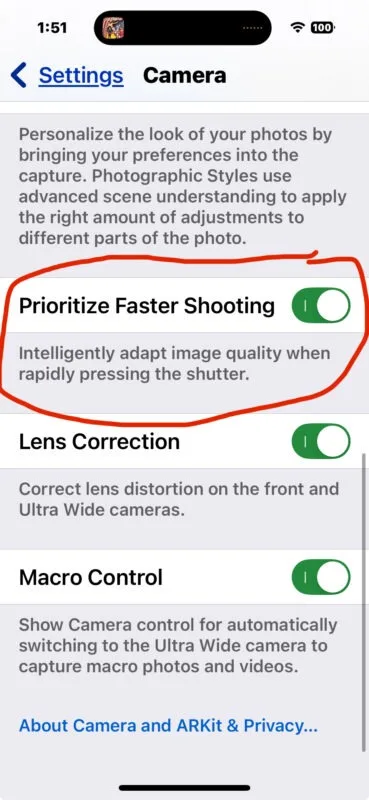
حالا به اپلیکیشن دوربین آیفون برگردید و مثل همیشه از آن استفاده کنید؛ اما برای اینکه تفاوت این تنظیم را بهتر متوجه شوید، چند عکس را بهصورت پیاپی بگیرید. در این حالت، آیفون پردازش کمتری روی عکسها انجام میدهد و تصاویر بیشتر شبیه آن چیزی خواهند بود که روی صفحه نمایش میبینید.
این بهبودهای خودکار نتیجهی تکنولوژیها و الگوریتمهای متنوعی هستند که اپل برای پردازش و بهینهسازی عکسها به کار میبرد. اغلب اوقات این بهینهسازیها عکس را زیباتر میکنند، اما گاهی اوقات نتیجهی دلخواه را نمیدهند و تصاویر بیش از حد پردازششده به نظر میرسند. توصیه میکنیم این گزینه را فعال کنید و ببینید آیا تغییری در کیفیت عکسها احساس میکنید یا خیر. نظرتان را هم در بخش نظرات با دیگران به اشتراک بگذارید. اگر ترفند دیگری هم برای حل این موضوع سراغ دارید، خوشحال میشویم بشنویم.
یک روش دیگر برای دور زدن پردازش خودکار این است که از حالت RAW در دوربین آیفون استفاده کنید و سپس خودتان بهصورت دستی روی تصاویر ویرایش انجام دهید. عکسهای RAW بهصورت پیشفرض معمولاً کمی کدر یا بیروح هستند، اما به دلیل اینکه فایلهای RAW اطلاعات تصویری زیادی دارند، با کمی ویرایش میتوانید نتایج فوقالعادهای از آنها بگیرید. اگر از مناظر طبیعی، پرتره، عکسهای ماکرو یا غروبهای دراماتیک عکاسی میکنید و میخواهید کنترل کاملی روی خروجی عکس داشته باشید، RAW گزینهی مناسبی برای شماست.
کاربران زیادی در انجمنهای پشتیبانی اپل از پردازشهای خودکار دوربین آیفون ناراضی هستند و هنوز اپل تنظیم مشخصی برای غیرفعال کردن کامل این ویژگیها ارائه نکرده است. اما همین تنظیم ساده میتواند تا حدی از آن جلوگیری کند. بعضی کاربران حتی از اپلیکیشنهای دوربین شخص ثالث استفاده میکنند، چرا که برخی از آنها پردازش خودکار کمتری نسبت به برنامهی پیشفرض دوربین اپل دارند.
فراموش نکنید نکات بیشتر دربارهی دوربین آیفون را نیز بررسی کنید!


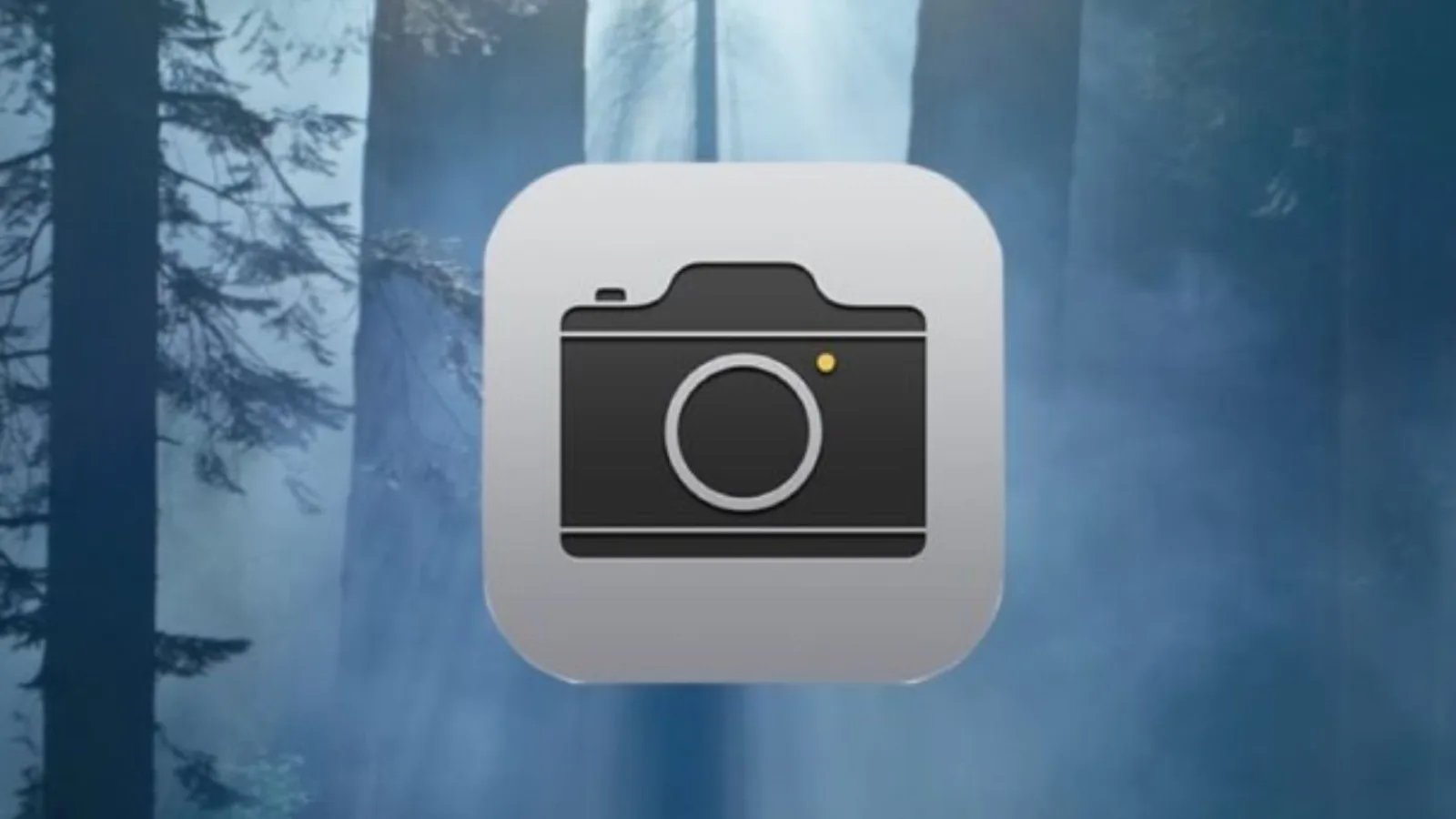
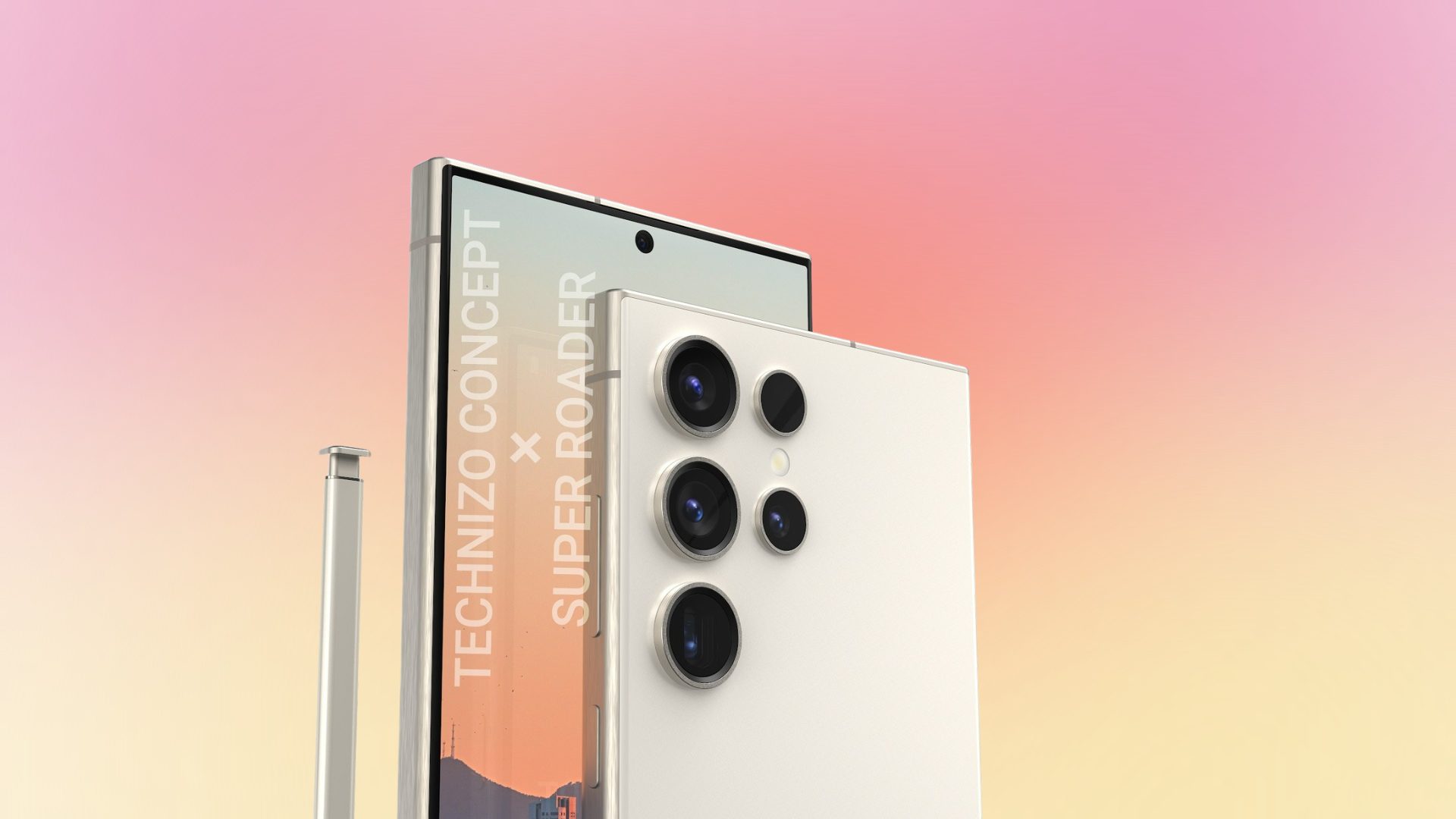



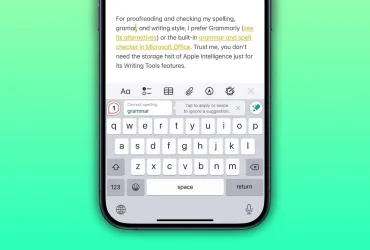



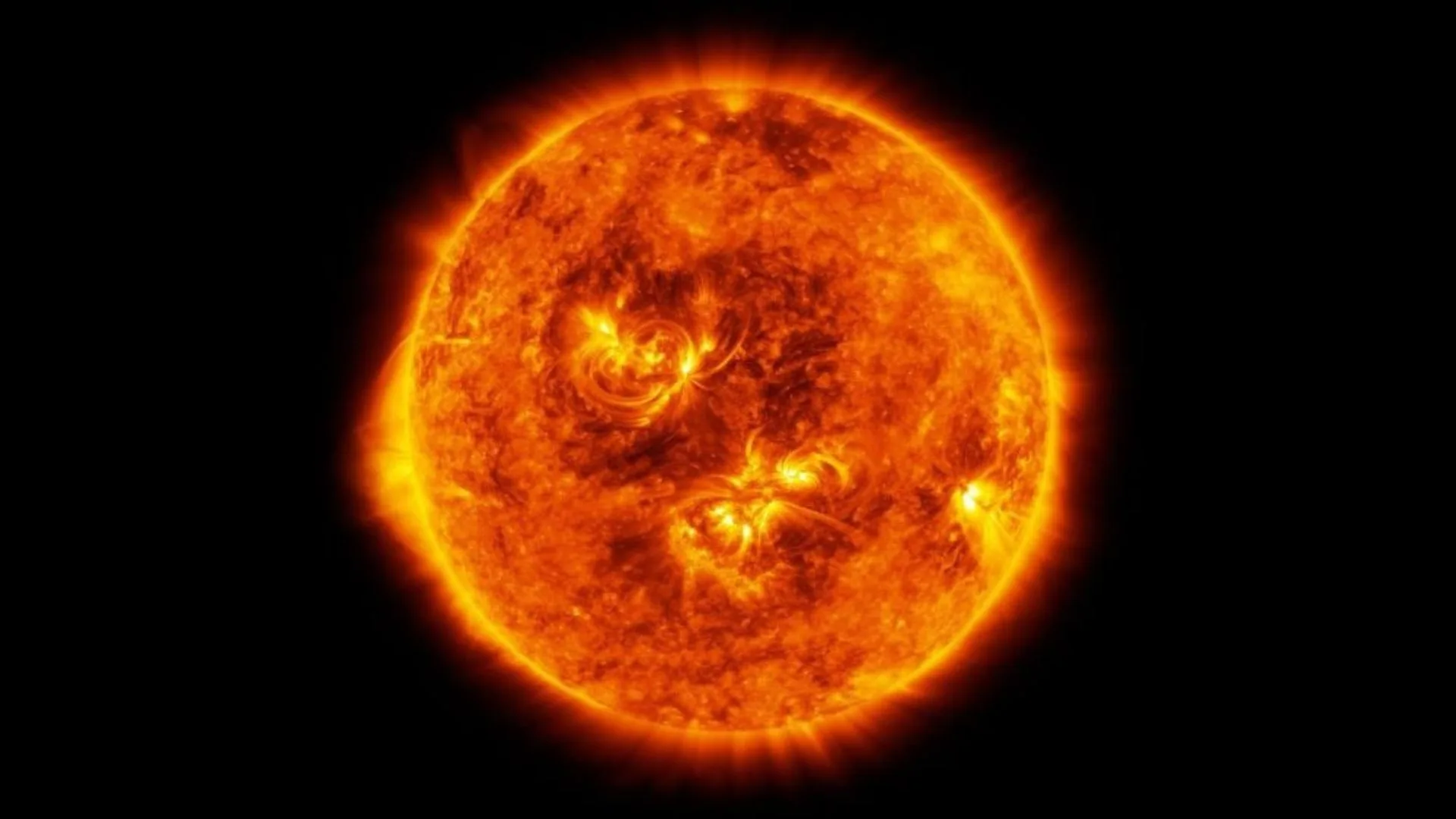
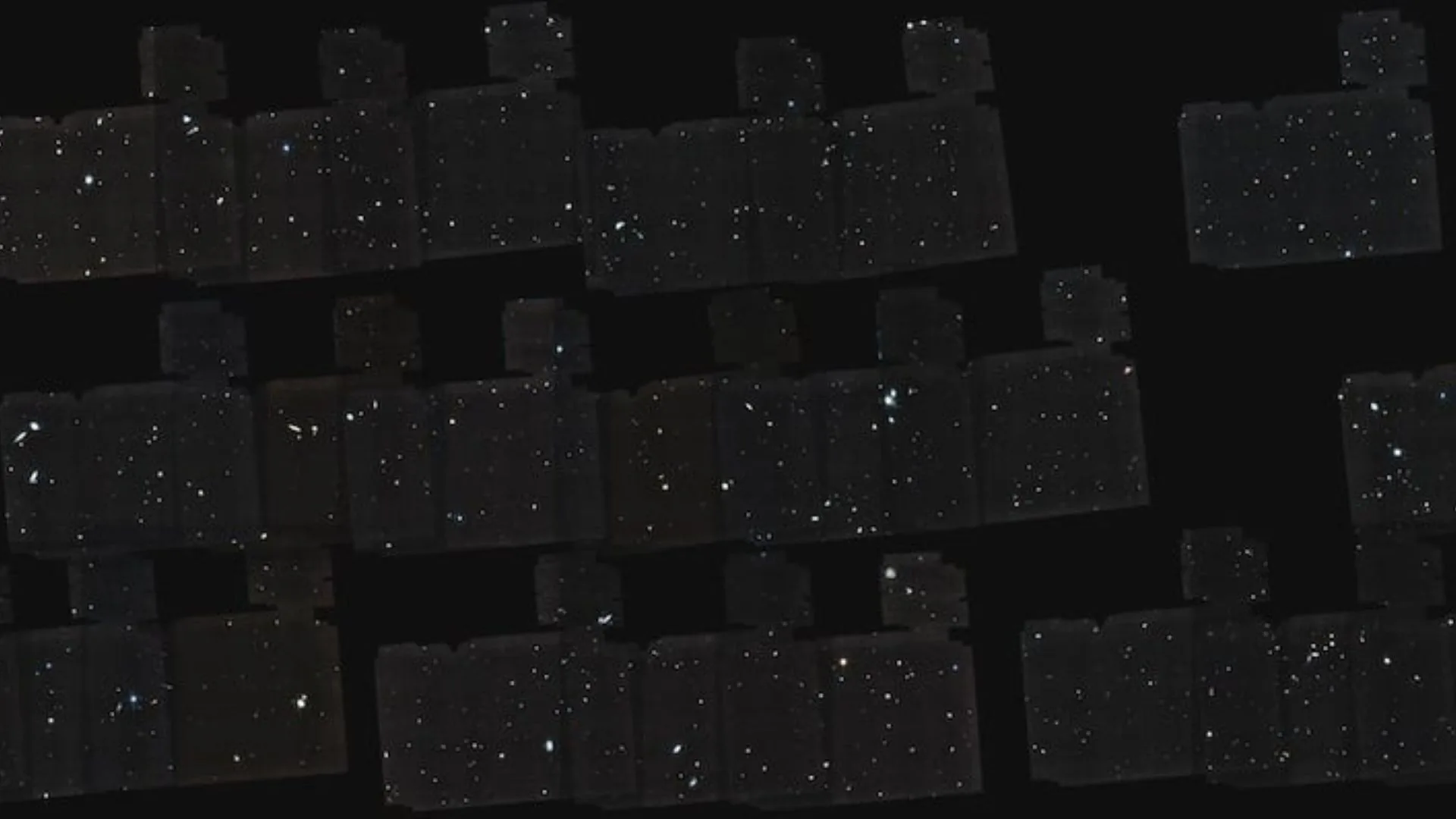
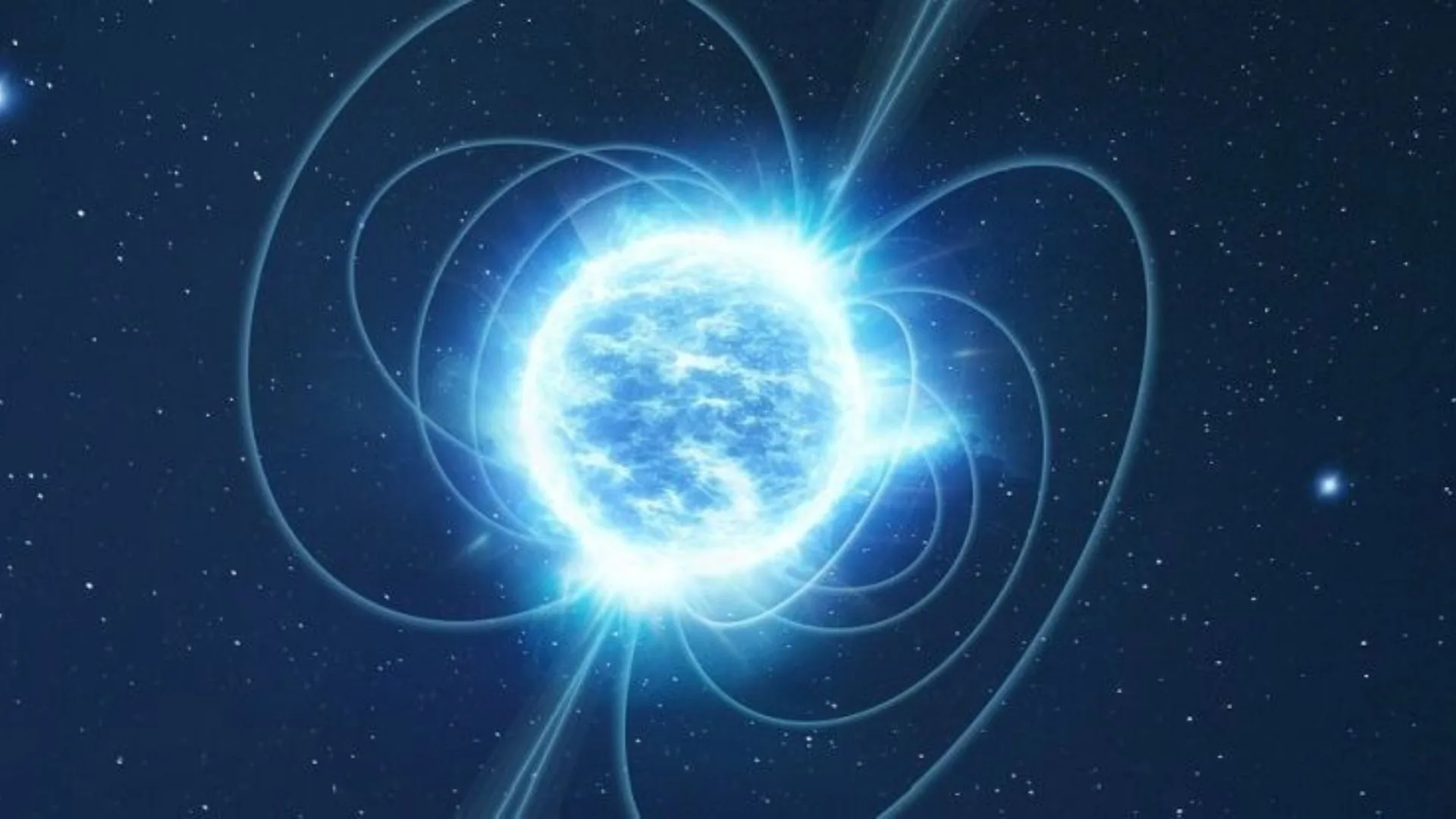
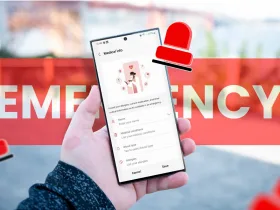
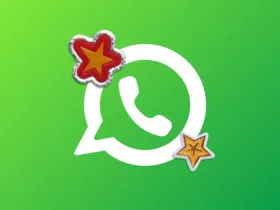
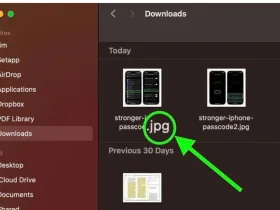
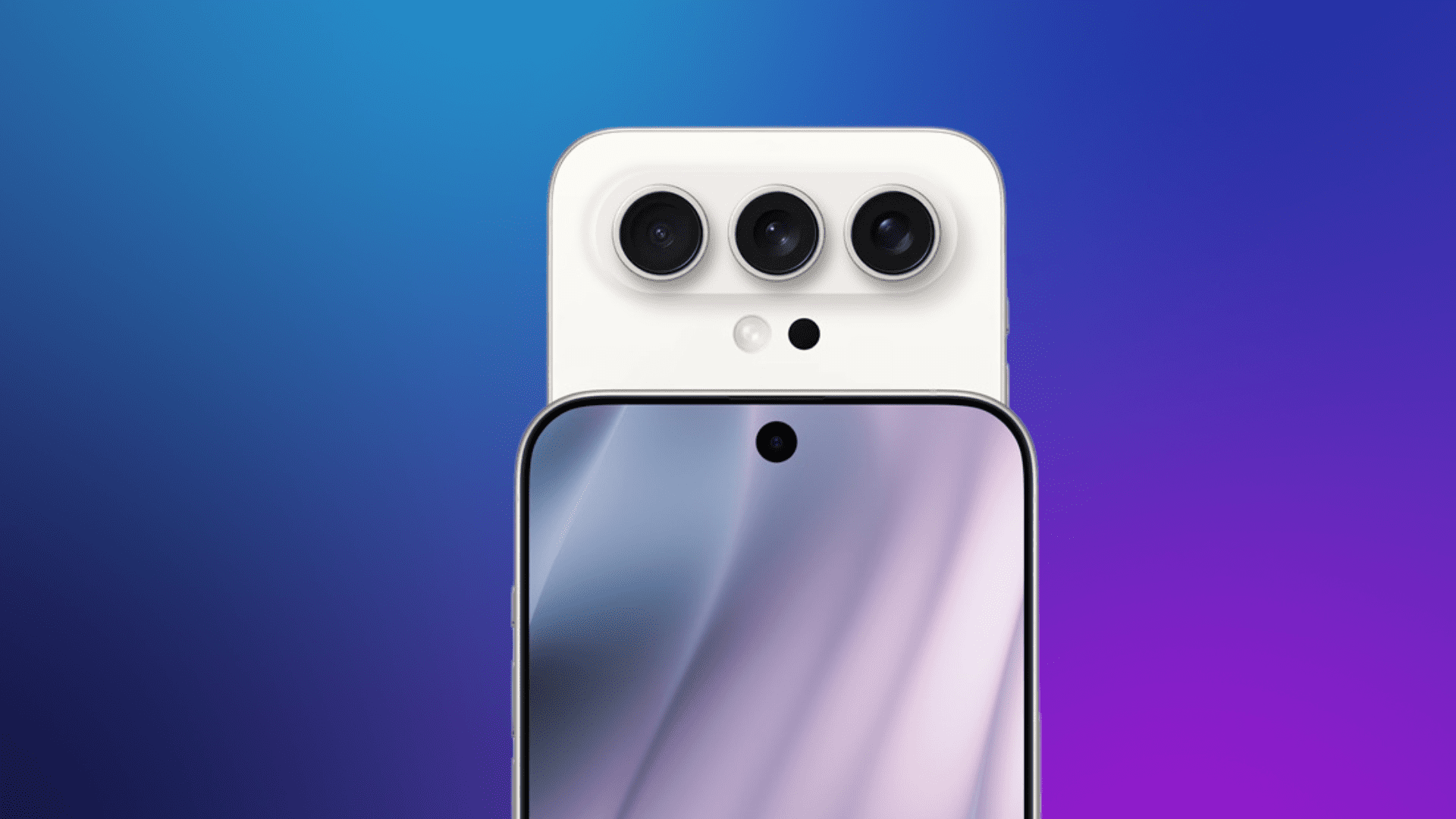

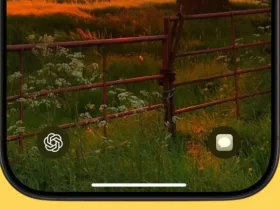

دیدگاه ها